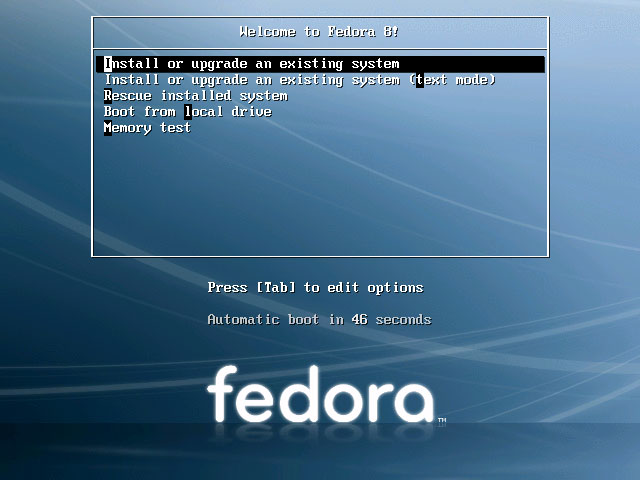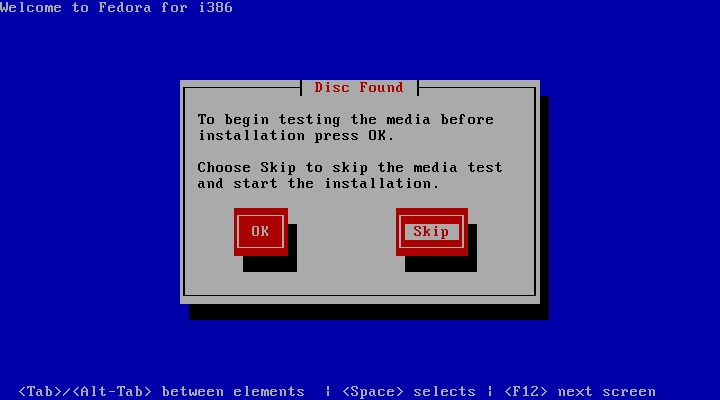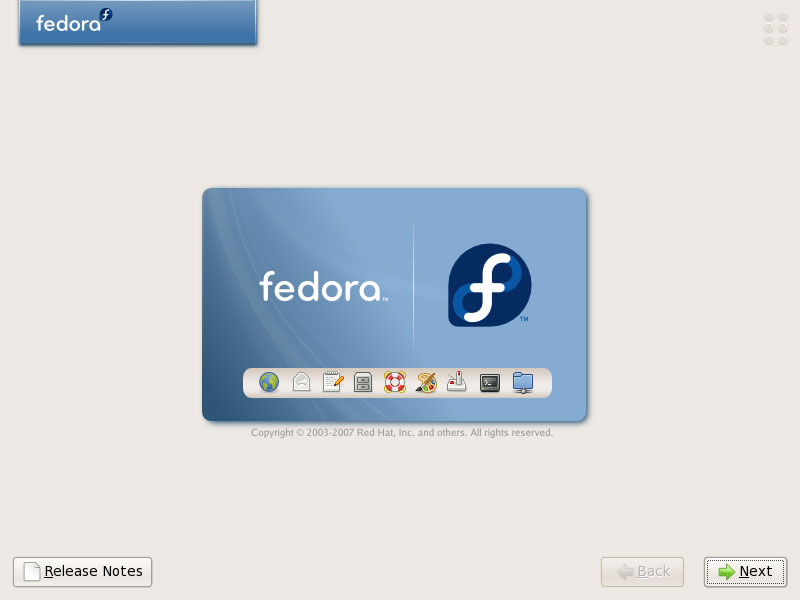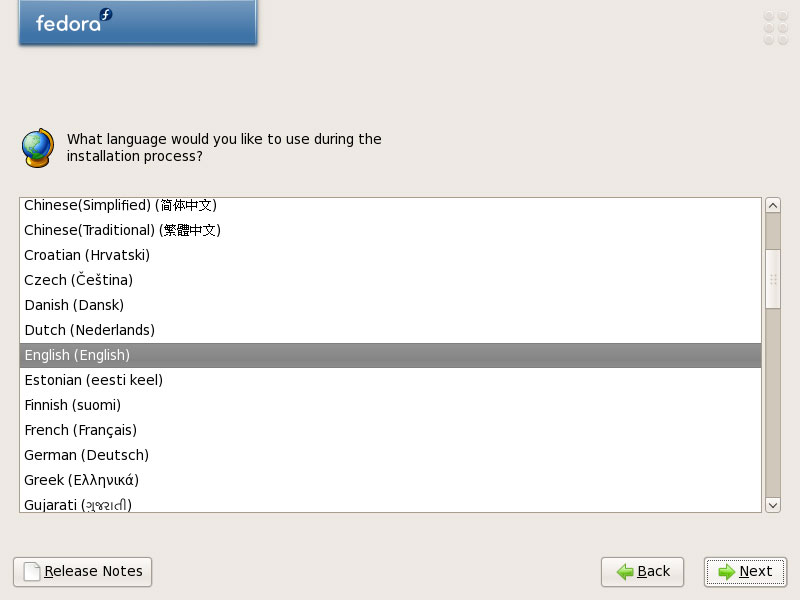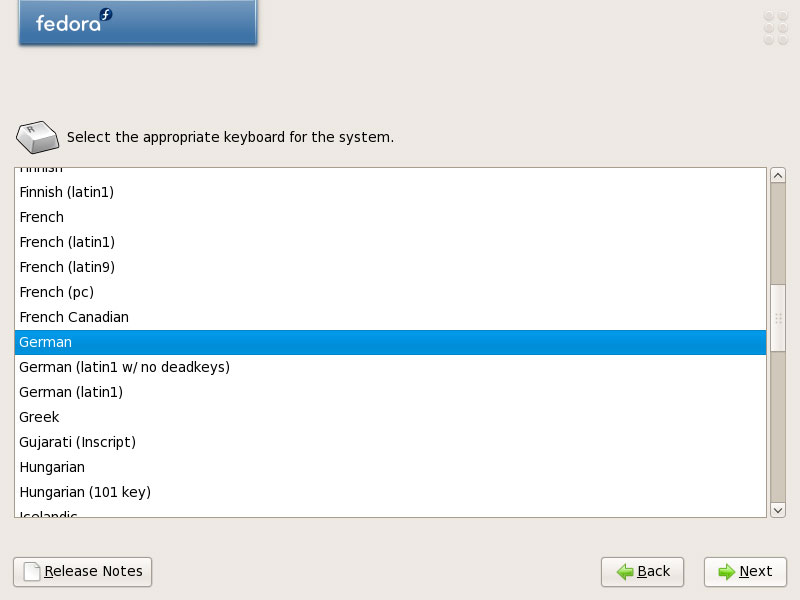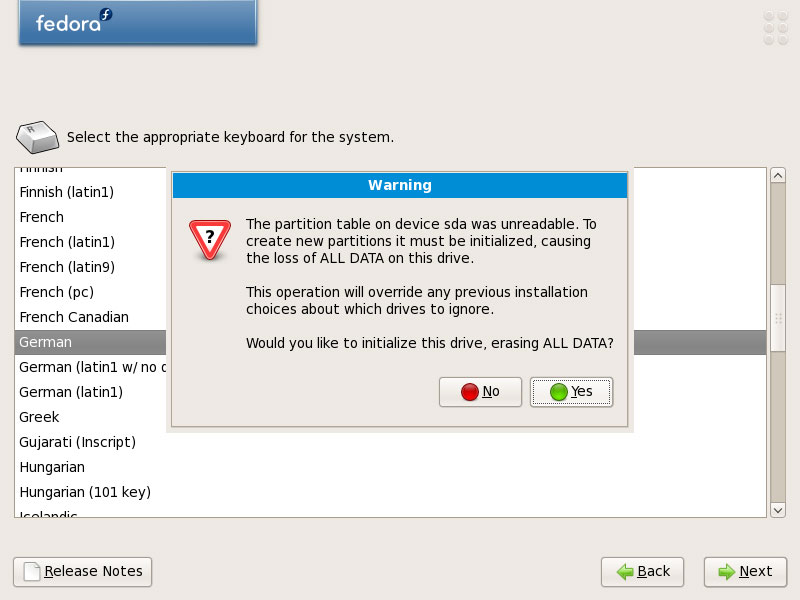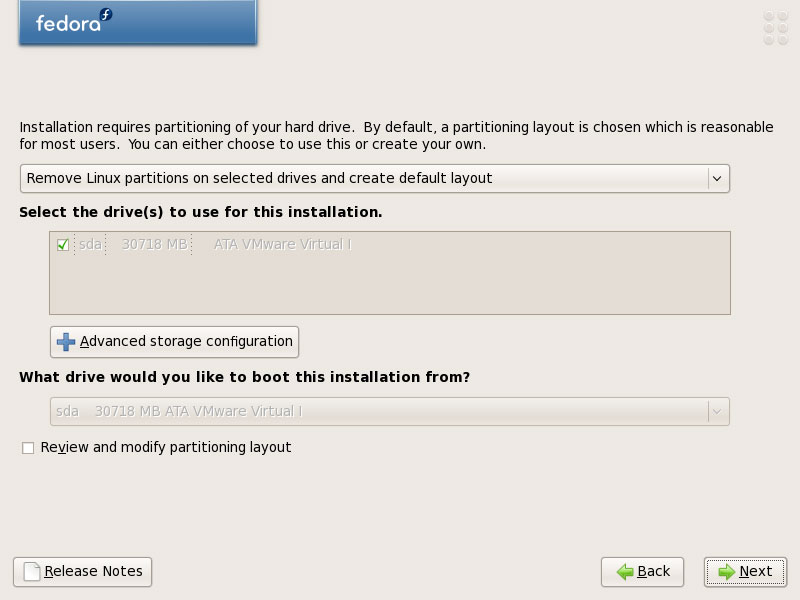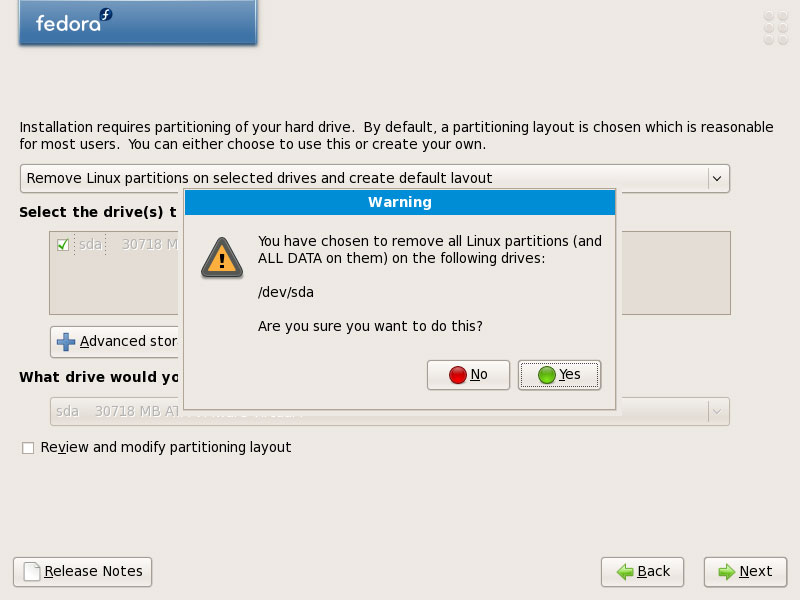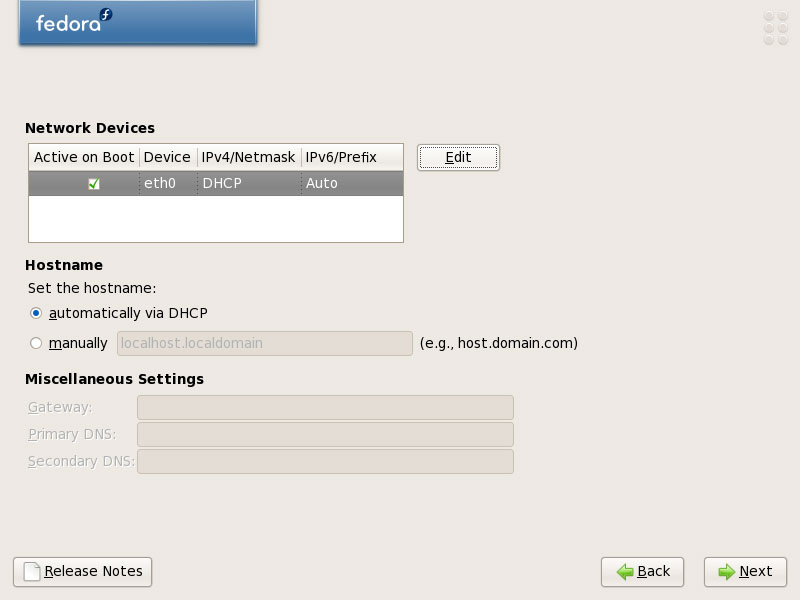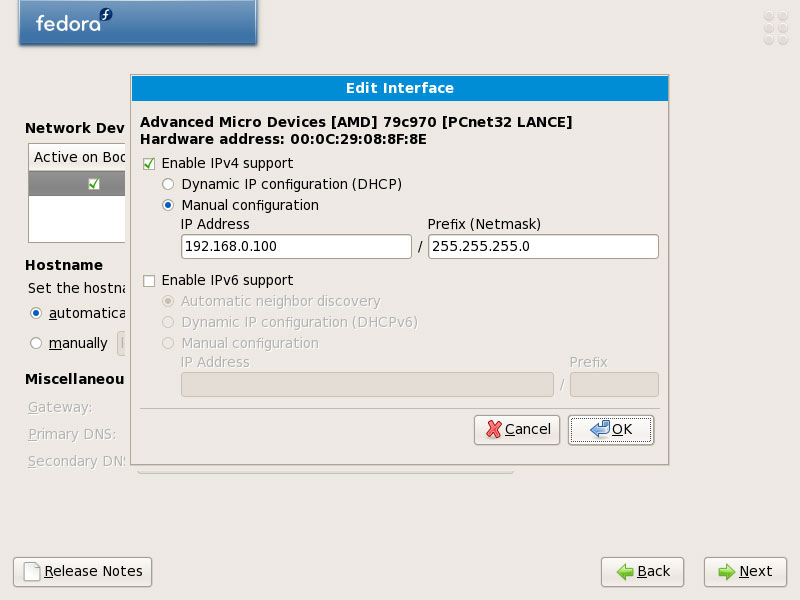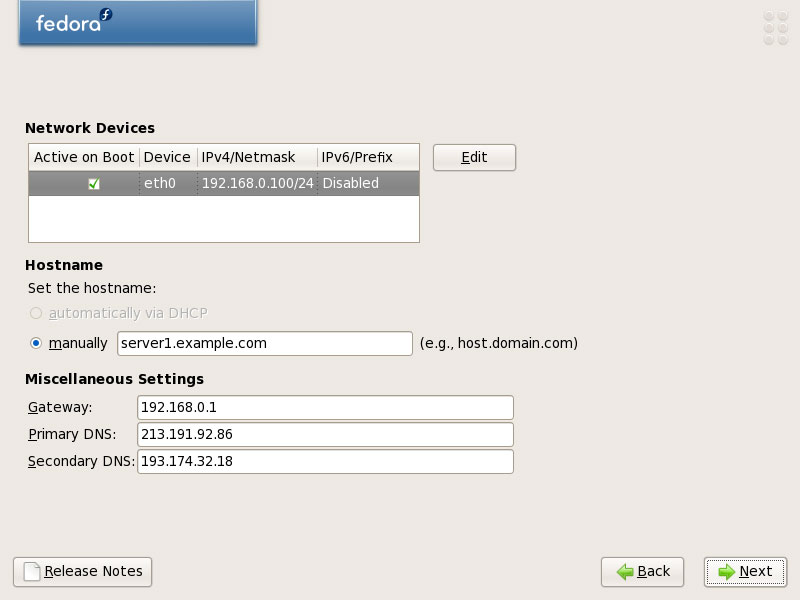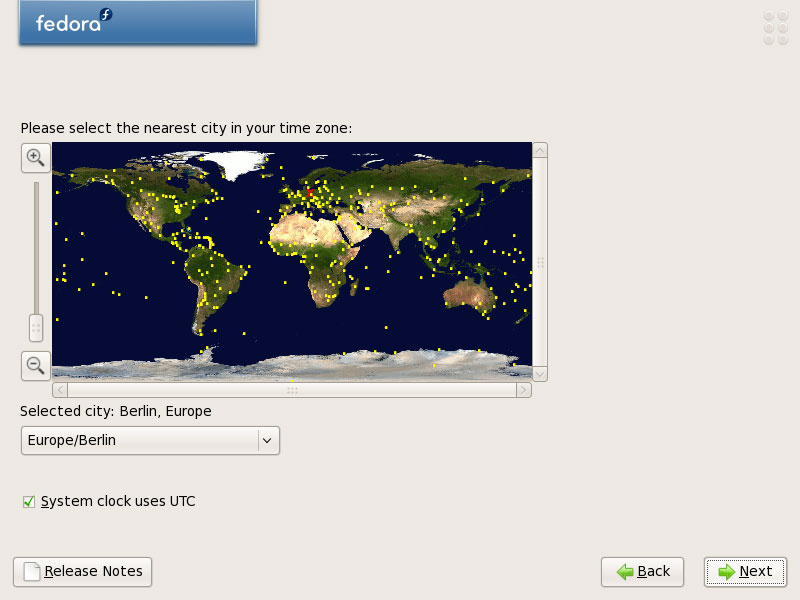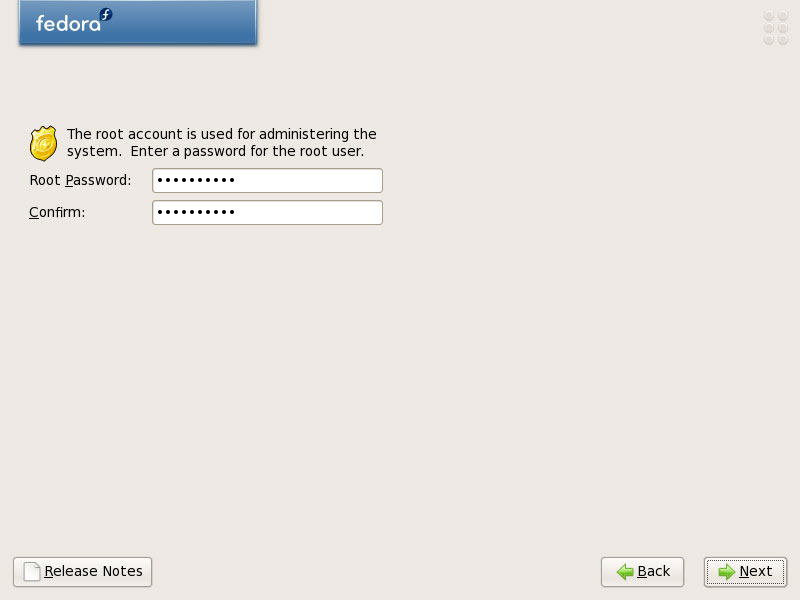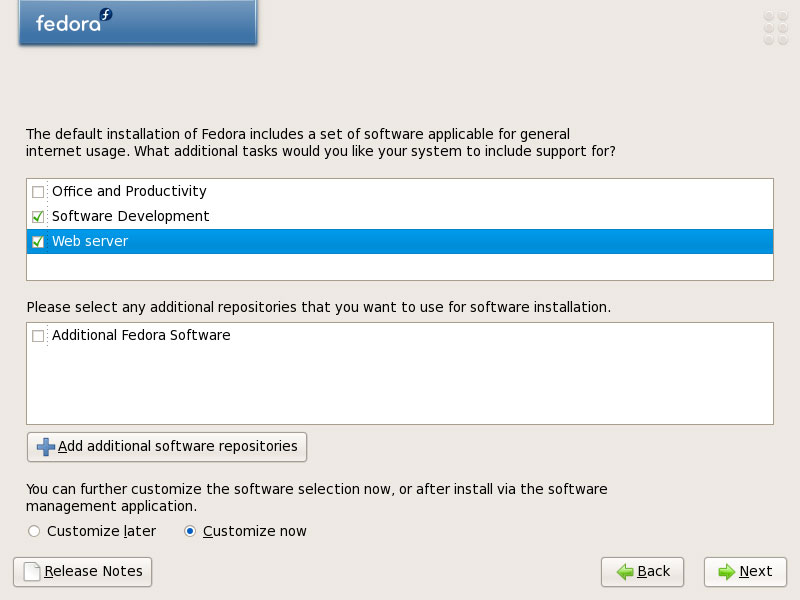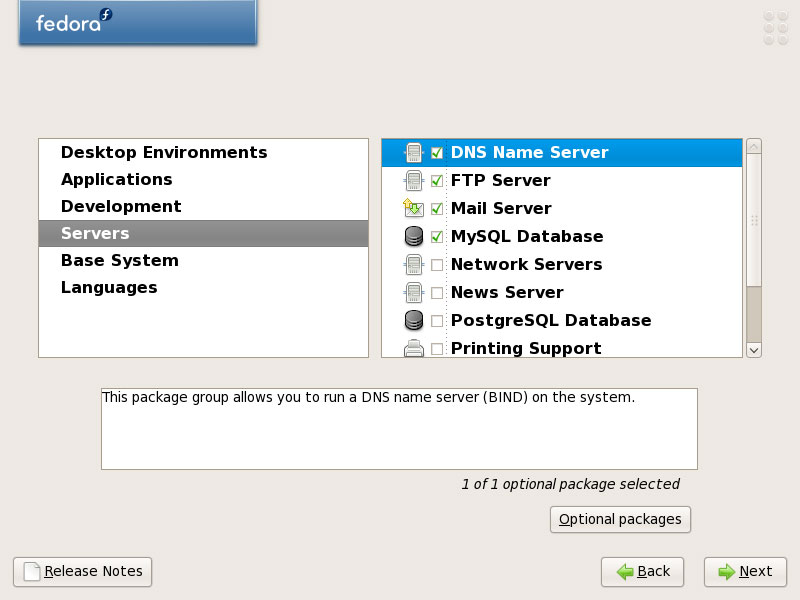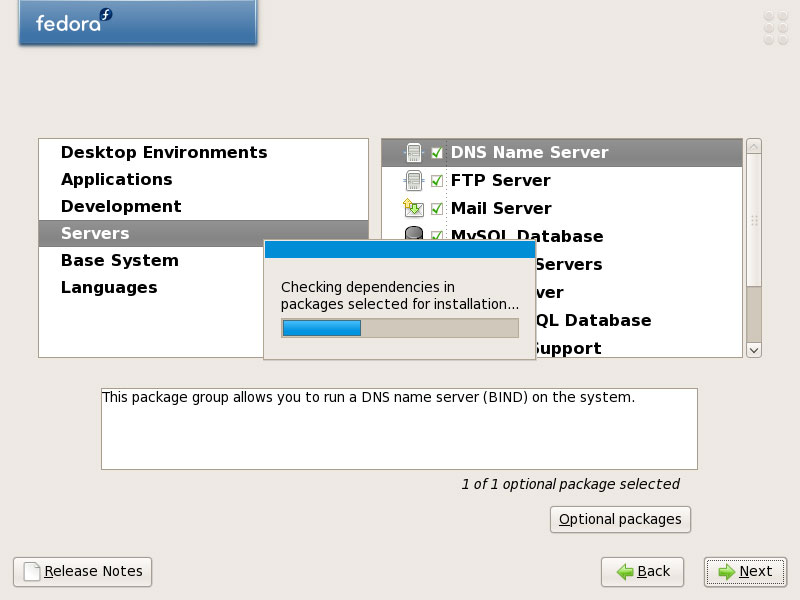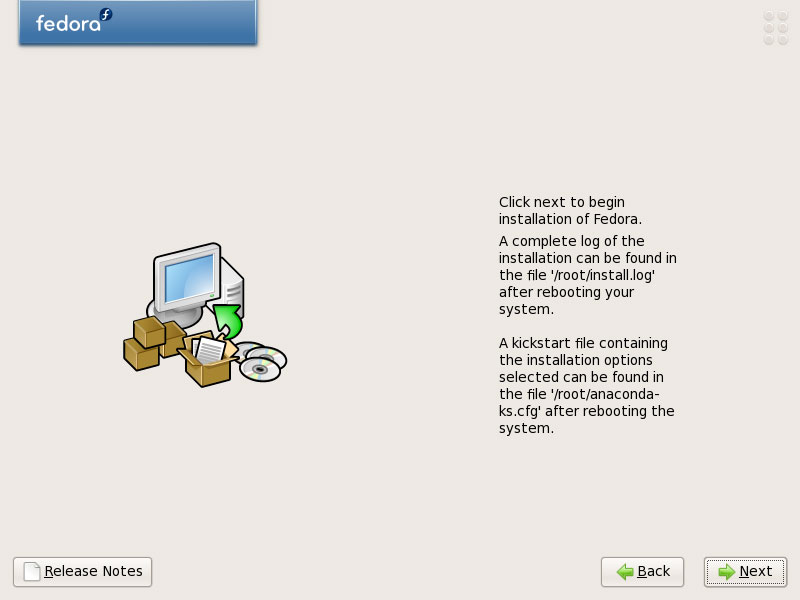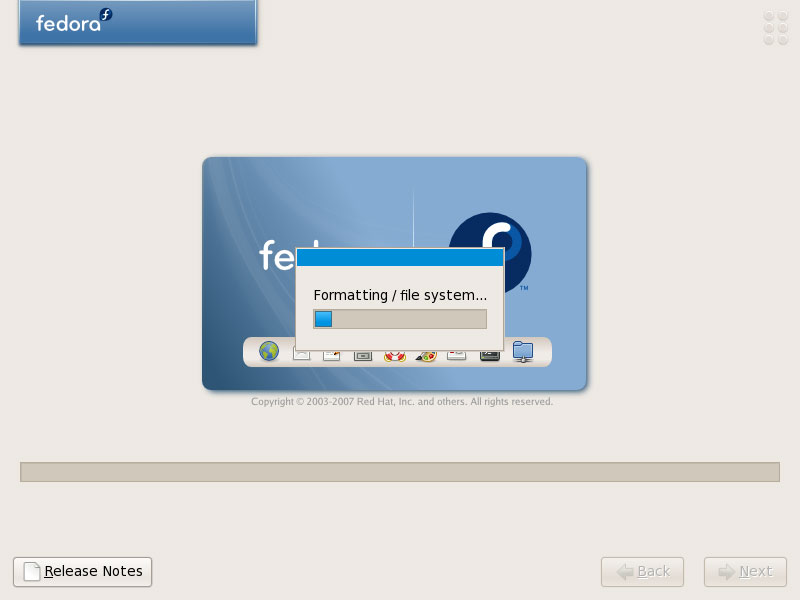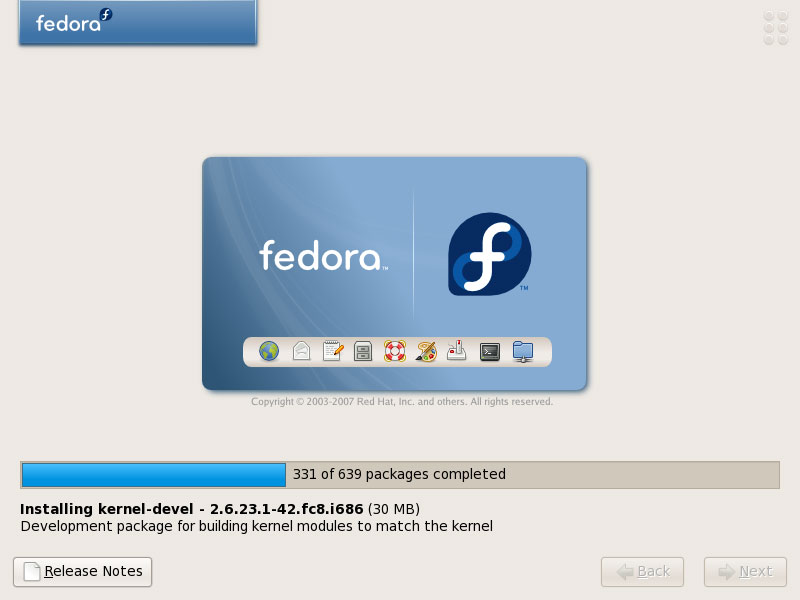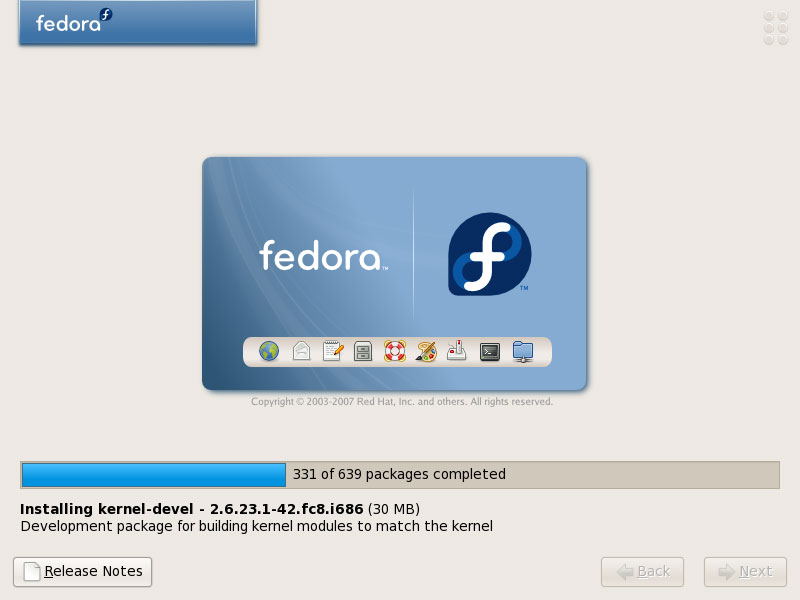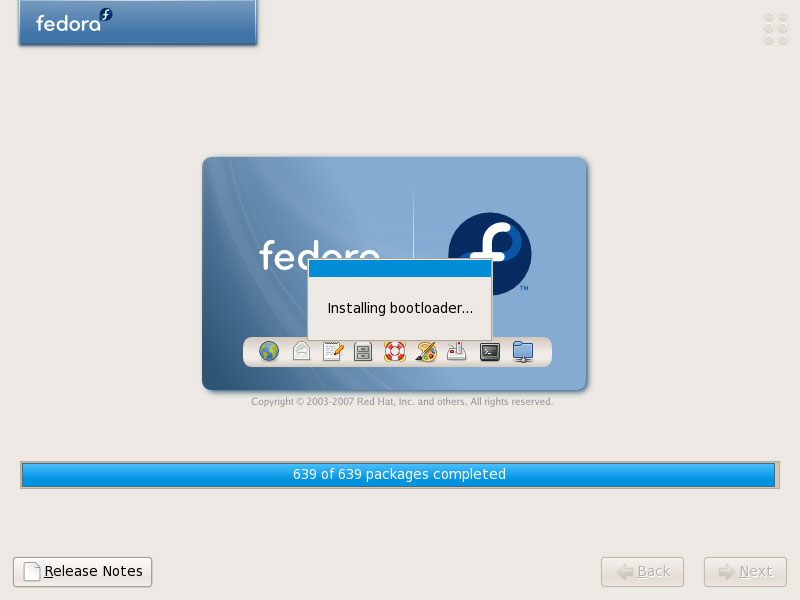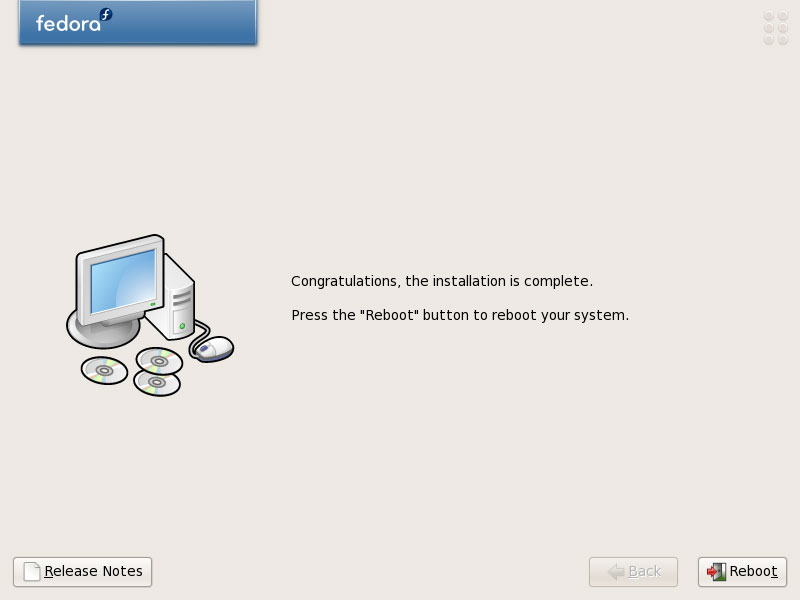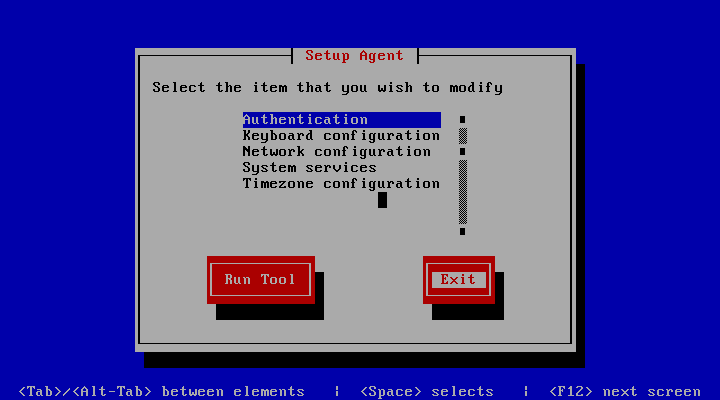Instalación de Sistema Base
Parte 1
Arrancar o PC coa distribución Fedora 8 DVD. Seleccionar Install or upgrade an existing system:
Pode levar moito tempo o comprobar se o DVD está en perfecto estado, polo que pulsaremos en skip para evita-lo test:
A continuación aparecerá a benvida da instalación de Fedora. Pulsar en Next:
Escolleremos a linguaxe desexada para a instalación de Fedora (Spanish, English, etc.):
Escollemos o idioma para o teclado:
Estamos facendo a instalación de Fedora 8 nun sistema sen instalacións previas, polo que respondemos Yes o que implica que borrará tódolos datos do disco duro:
A continuación facemos o particionamento. Seleccionamos Remove Linux partitions.... Ésto fará unha pequena partición /boot e unha partición máis longa / o que é axeitado para os nosos propósitos:
Queremos eliminar tódalas particións Linux (recordaremos que é unha instalación soamente para Linux), polo que responderemos Yes á seguinte pregunta:
Chegamos á configuración de rede. A configuración por defecto está asignada nas interfaces por DHCP, pero nos estamos instalando un servidor polo que teremos que pensar en direccións IP estáticas... Pulsaremos no botón Edit no parte superior dereita:
Na ventana que aparece seleccionaremos Enable IPv4 support > Manual configuration e indicamos a dirección IP estática e a máscara (neste tutorial usaremos como direccións IP 192.168.0.100 e máscara 255.255.255.0 a efectos de demostración; si non se está seguro dos valores correctos, podemos chequear na seguinte dirección http://www.subnetmask.info. Desactivaremos a opción Enable IPv6 support:
Poñemos o nome do host manualmente, por exemplo server1.example.com e introducimos o gateway (exemplo 192.168.0.1) e os dous servidores DNS (exemplo: 213.191.92.86 e 193.174.32.18):
Parte 2
Escollemos o time zone correspondente ó noso pais:
Introducimos o contrasinal para o root:
Agora seleccionamos o software que queremos instalar. Desactivamos Office and Productivity e marcamos Software Development e Web server no seu lugar. A continuación marcamos a opción Customize now, e pulsamos en Next:
Agora temos que seleccionar o paquete de aplicacións que queremos instalar. Seleccionaremos os seguintes paquetes: Editors, Text-based Internet, Development Libraries, Development Tools, DNS Name Server, FTP Server, Mail Server, MySQL Database, Server Configuration Tools, Web Server, Administration Tools, Base, Hardware Support, Java, System Tools (desmarcamos o resto de paquetes de software) e pulsaremos en Next:
O instalador comproba as dependencias dos paquetes seleccionados:
Pulsar en Next para comenza-la instalación:
O disco duro está sendo formateado:
A instalación comeza. Levará uns poucos minutos:
Despois de todo o proceso o GRUB bootloader é instalado:
Finalmente a instalación está completada, e podemos saca-lo DVD do PC e reiniciar:
Despois do reinicio, veremos a seguinte pantalla. Pulsaremos Exit: